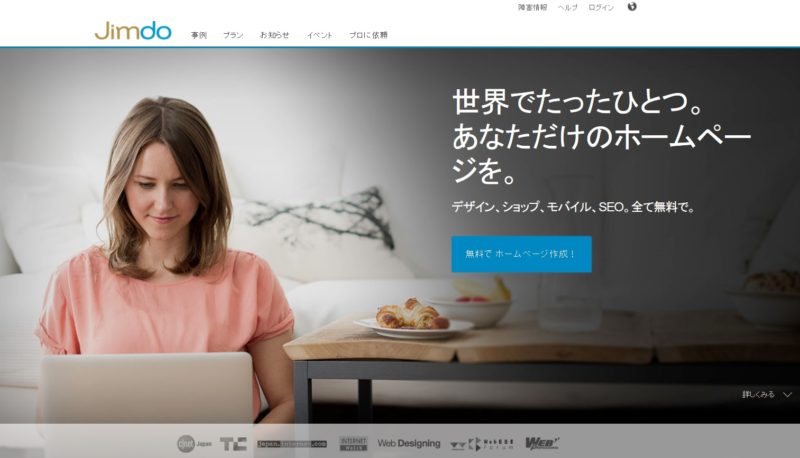
無料でホームページが作れるサービスのJimdo(ジンドゥ)。
最近ではこのJimdo(ジンドゥ)を利用してホームページを作っている人が非常に増えてきました。
Jimdo(ジンドゥ)を利用してホームページを作る人が増えた要因には、ホームページ作成初心者でも扱いやすい操作性が1番の理由かと思います。
それではJimdo(ジンドゥ)の登録から簡単な操作方法の説明をしていきたいと思います。
無料でホームページが作れるHP作成サービス「Jimdo(ジンドゥ)」
元々はドイツの会社NorthCrickが開発したオンラインソフトですが、2009年にKDDIが日本で使いえる様にサービスを開始したので大手が運営しているので信頼度はかなりあります。
通常ホームページ作成サービスはある程度の専門知識が必要ですが、Jimdo(ジンドゥ)はそれらの専門的知識を覚えなくてもホームページが作れる構造になっているので初めてホームページ作成をする方でも、ホームページ作りを途中で挫折することが少ないサービスです。
また、ホームページ作成に必要なサーバーのレンタルやドメインの取得をしなくてもよく、Jimdo(ジンドゥ)側で用意してくれる(無料で使える)のでちょっとしたホームページを作ってみたい方やコストをかけずにホームページを持ちたい方には大変ありがたいサービスです。
しかし、これだけは覚えておきましょう!!
いくら無料でホームページが作れるからと言っても商用目的(ビジネス)に使うのであれば必ず有料プランを選択するようにしましょう。
無料でホームページが作れるJimdo(ジンドゥ)はデザイン性に優れている
Jimdo(ジンドゥ)には無料版と有料版があり有料版ですと独自ドメインでホームページを持てるだけではなく、メルマガ機能やアクセス解析、SEO対策に効果的なメタタグ設定等のより充実したサービスを利用が出来るようになります。
初めてホームページを作ろうとされている方には、「独自ドメインってなに? 」ってなるかと思いますが、独自ドメインとは簡単に言ってしまうと自分専用のURLみたいなモノです。
商用目的(ビジネス)で使うホームページなら誰しもが取得するモノなので、もしあなたがこれから商用目的のホームページを作ろうとされているなら必ず取得してください。
ドメインについて詳しくはコチラで説明していますので、時間のある時にでもご覧になってください。
また、ホームページ作りに慣れてきて専門的知識を勉強しHTMLやCSS等を覚えると、あなただけのオリジナルデザインにカスタマイズできるので、より本格的なホームページが作る事も可能です。
スポンサーリンク
Jimdo(ジンドゥ)の無料プランと有料プランとの大きな違い
さてJimdo(ジンドゥ)には無料でホームページが作れる「FREE」と、有料の「PRO」・「BUSINESS」がありますが違いは下記のようになっています。
| FREE | PRO | BUSINESS | |
| 広告 | あり | 無し | 無し |
| 容量 | 500MB | 5G | 無制限 |
| 初回契約時無料のドメイン | × | ○ | ○ |
| メールアドレス | × | 1つまで | 20まで |
| ネットショップ登録商品数 | 5品まで | 15品まで | 無制限 |
| 月額利用料 | 無料 | 965円 | 2,460円 |
また上記以外に「SEO PLUS」と「PLATINUM」がありますが、ここでは割愛いたします。
詳しくHPをご覧ください。公式サイト→https://jp.jimdo.com/
無料で使えるフリープランでも十分ホームページの機能としては使えるのですが独自ドメインやメール機能など規制がかかりますので、企業(個人事業のお店を含む)のホームページ作りに活用したいのであれば間違いなくPro以上のプランを選択するのが望ましいです。
ショッピングカート機能は無料プランでも使え、ネットショップをコストをかけずにオープンする事も可能です。
しかし無料プランと有料プランでは販売手数料の違いや登録する商品数の違いがあり、本格的にネットショップを行う際には「PRO」以上のプランを選択したほうがいいかと思います。
それでは次に、実際の公式サイトの画像を見ながらJimdo(ジンドゥ)の登録方法の説明をしていきたいと思います。
Jimdo(ジンドゥ)の利用開始はこんなにも簡単
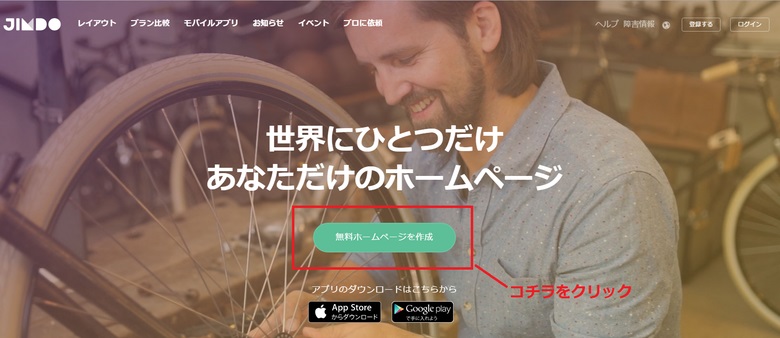
公式サイト→https://jp.jimdo.com/
それでは実際にJimdo(ジンドゥ)の登録から簡単な編集作業までの手順を説明していきますね。
Jimdo(ジンドゥ)の公式サイトへ行き画面中央の「無料ホームページを作成」と書いてあるボタンをクリックします。
先ほどの「無料ホームページを作成」ボタンをクリックすると登録画面に移行しますので必要な箇所を記入するだけでホームページの登録は完了します。
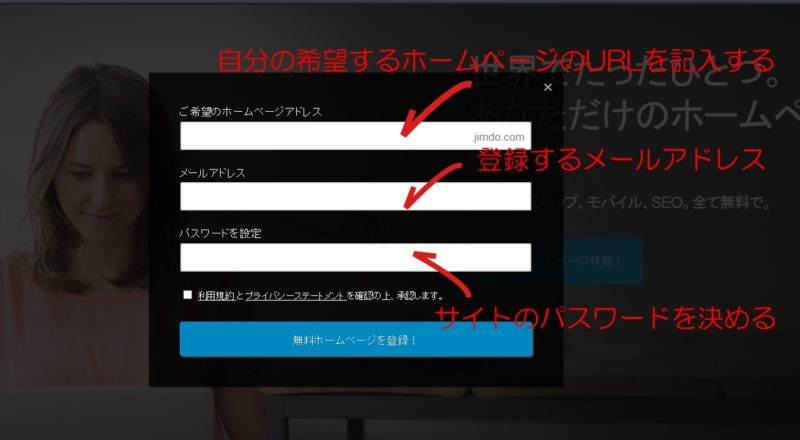
ここで1つ注意点が・・・これから始めてホームページの作成に取り掛かる初心者に方にアドバイスですが、ホームページアドレスを記入する項目は今後あなたのホームページのURLとなります。
これはお店の看板の様なモノなので、ここだけは適当に決めないようにしましょう。
また、ホームページアドレスは世界で1つしかないことになっており自分が付けたいホームページアドレスが先に誰かが使っているとそのアドレスは使えません。
ですから最初登録をしようとして登録が弾かれる場合がありますが、先ほども言いましたが適当に決めるのでは無く、1度弾かれても根気よく自分が付けたいホームページアドレスを探してみてください。
必要な箇所の記入が済めば後は自分の好みに合わせてデザインプレートを変更し文章を書いていくだけで自分のホームページは一先ず外見だけは完成したことになります。
これだけでホームページを作成できるなんて簡単ですよね。
それでは次に簡単な編集作業の説明に移りたいかと思います。
Jimdo(ジンドゥ)の実際の編集作業
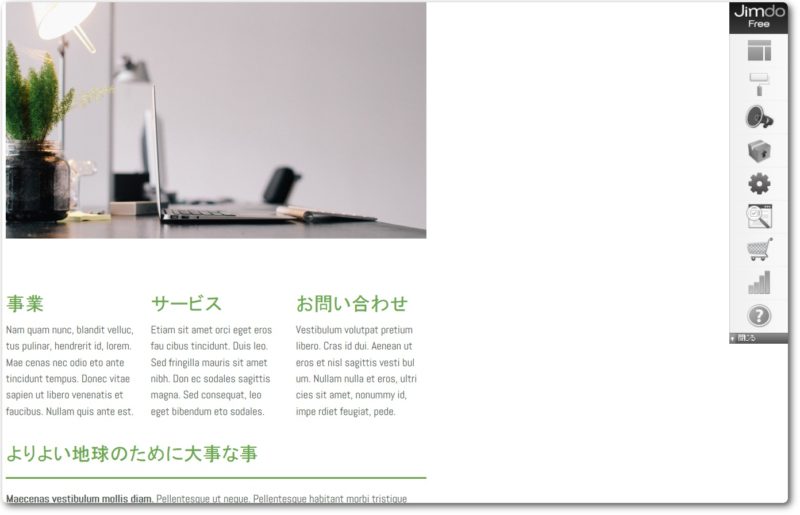
実際にJimdo(ジンドゥ)に登録して、ログインするとこの様なTOP画面になります。※初期の編集画面は時々変わるのでこの様な画面で無い場合がありますが基本的な操作法は変わりません。
通常のホームページ作成ソフトですと、ヘッダー部分の画像の挿入や各種編集など難しいモノが多いのですが、Jimdo(ジンドゥ)は簡単にサイドバー等で編集作業が出来るので、初心者の方には扱いやすいホームページ作成ツールになっていると思います
それでは次はヘッダーなどの基本的な編集に移りたいかと思います。
実際にJimdo(ジンドゥ)を編集してみよう
初歩的な操作方法を説明するといっても、私自身あまり専門用語など詳しくないので初心者向けの説明になってしまいますがね・・・
しかし、説明する側もほぼ素人の様なものなので、初めてJimdo(ジンドゥ)などを操作される方にとっては難しい専門用語がないので分かりやすいかと思います。
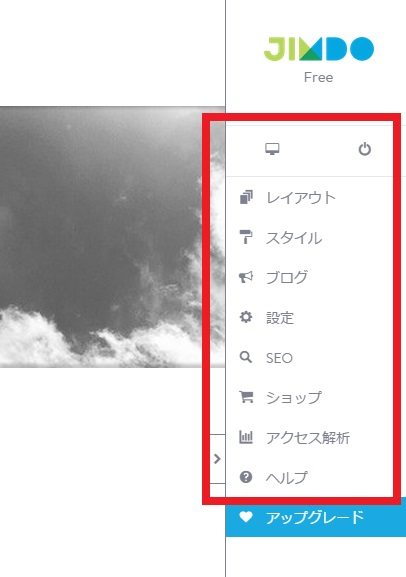
基本的にJimdo(ジンドゥ)でホームページの編集をする際には、右側の編集BOXから編集したい項目を選択し編集していきます。
ホームページを始めて作成しようとされている方は、最初に使う項目は下記のようなモノかと思いますで簡単に説明いたしますね。
- レイアウト デザインを変更
- スタイル フォントの編集や文字の色の編集
- 設定ホームページの各種設定に使う
勿論その他にも項目はございますので、自分でクリックして確認してみてください。
ちなみに設定という項目を開くことで各種設定をすることが出来ます。
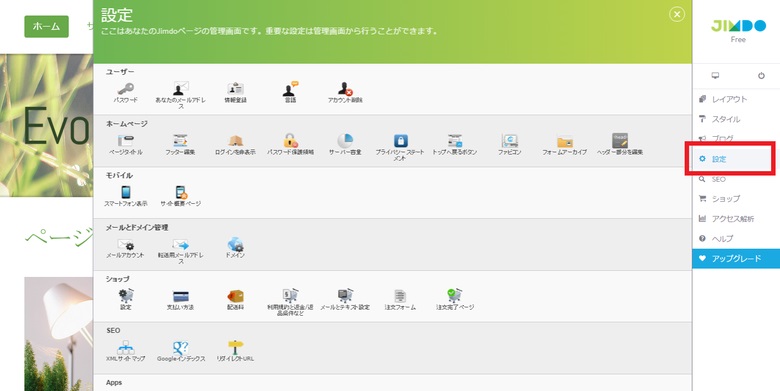
ホームページを始めて作成しようとされている方などには難しい専門用語がズラーッと並んでいるので、初めてホームページを作成される方はこれらの項目を最初から編集するのではなく、始めはホームページの土台となるTOPページからしっかりと作られるのが宜しいかと思います。
色々な箇所を編集し過ぎるとワケが解らなくなりホームページ作成を挫折する可能性がありますよ。先ずは出来ることから少しづつチャレンジしましょうね。
スポンサーリンク
ホームページのデザインを変更しよう
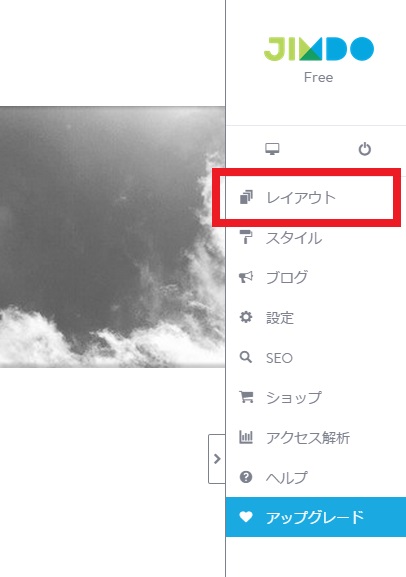
先ずは、ホームページの基本の見た目に影響をするデザインの編集方法を説明していきたいかと思います。
デザインを編集(変更)するのには画面右側の編集タグからレイアウトをクリックします。
すると画面上部に元々あるデザインテンプレートが表示されるので自分のイメージに近いデザインを選択するようにしましょう。
デザインは作成途中でも変更は出来ますがある程度完成してからデザインを変更するのは避けた方が良いかも知れません。
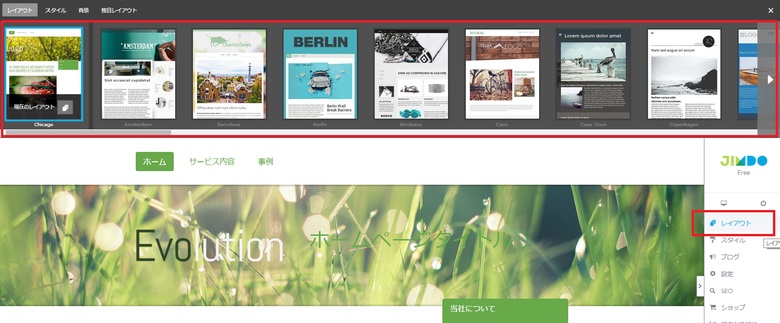
デザインにより文章の文字数や段落が変更する場合があり、折角文章を綺麗に書いたとしても途中でデザインを変更すると再度文章の改行作業が発生する場合があります。
なのでデザインは文章を書き始める前に決めてしまった方が後々面倒なことが起きなくて済むと思います。
ヘッダーの変更も簡単に出来ますよ
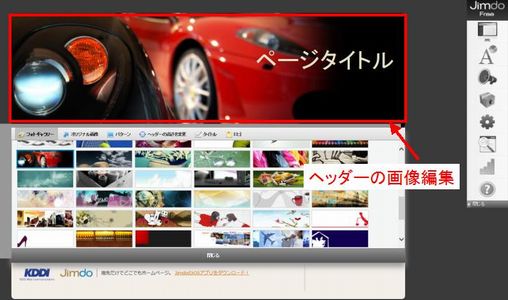
次はヘッダー(ホームページの顔となる一番最初に目に付く画像)の編集をしてみたいと思います。画像にカーソルを合わせると『ヘッダーの編集』と文字が現われるのでクリックします。
次に自分の好きな画像を選んで決定するだけ!!たったこれだけでヘッダーの画像を編集する事が出来ます。
画像は最初から『jimdo』で用意されているのは、100種類近くあり、最初はこの画像を使うといいかも知れません。
少し慣れてくるとご自身で撮ったオリジナル画像を使う事でも出来ますし、また画像はいらないと言う方はパターンだけも出来ます。
またヘッダーの編集機能の中にはページタイトルもこちらで編集出来るので、ご自身のホームページの名前を打ち込むと出来あがります。
私が一番使いやすいと思った点は、ページタイトルをただドラックすると自分の好きな所に配置出来るってのがとっても気に入りました。
他のホームページ作成ツールはヘッダーの画像に文字タイトルをあらかじめ挿入した状態でアップロードするので、あとでページタイトルの位置を変えたいと思うと、画像を始めから作り直さないといけないので面倒くさいんですよ!!
jimdoは簡単にホームページの作成が出来るサービスですが、ホームページの用途にあったプランを選択するようにしましょう。
勿論無料でホームページが作れるのなら無料で済ませたいと思う方が多いかも知れませんが、無料には無料のデメリットもございます。無料のデメリットで痛いのが突然ホームページが削除されても文句が言えないことです。
仮にビジネス目的のホームページで長年運営していて突然ホームページが削除されてもあなたは文句の一つも言えません。それだけは覚えておきましょうね。
